Как настроить ESLint и Prettier в проекте на Next.js и TypeScript: пошаговое руководство
4 сентября 2025 · ? просмотров
· ? мин
Содержание
Когда команда разработчиков начинает активно расти, неизбежно возникают вопросы консистентности кода. Разные стили написания, различные подходы к форматированию и отсутствие единых стандартов могут серьезно замедлить разработку и усложнить поддержку проекта.
В данной статье мы рассмотрим пошаговую настройку ESLint и Prettier на примере нашего веб-приложения, построенного на Next.js и TypeScript.
Читать на Habr
В данной статье мы рассмотрим пошаговую настройку ESLint и Prettier на примере нашего веб-приложения, построенного на Next.js и TypeScript.
Читать на Habr
Введение
Для обеспечения качества кода в нашем проекте мы используем комбинацию проверенных инструментов автоматизации. Основу системы контроля составляют два ключевых решения, каждое из которых решает свои специфические задачи.
ESLint — статический анализатор кода для JavaScript и TypeScript, который выявляет потенциальные ошибки, проблемы с производительностью и нарушения стилистических правил. Инструмент не только находит проблемы, но и автоматически исправляет многие из них.
Prettier — автоматический форматировщик кода, который обеспечивает единообразное форматирование всей кодовой базы согласно настроенным правилам. Работает с различными языками и интегрируется с большинством редакторов кода.
В таблице приведены версии технологий, используемых в нашем проекте:
ESLint — статический анализатор кода для JavaScript и TypeScript, который выявляет потенциальные ошибки, проблемы с производительностью и нарушения стилистических правил. Инструмент не только находит проблемы, но и автоматически исправляет многие из них.
Prettier — автоматический форматировщик кода, который обеспечивает единообразное форматирование всей кодовой базы согласно настроенным правилам. Работает с различными языками и интегрируется с большинством редакторов кода.
В таблице приведены версии технологий, используемых в нашем проекте:
Установка библиотек
Для начала установим основные библиотеки:
npm install --save-dev eslint prettier
eslint-config-airbnb-typescriptДля корректной интеграции ESLint и Prettier в Next.js необходимо установить пакеты, обеспечивающие их совместимость оптимальную работу:
- eslint-config-prettier — отключает правила ESLint, конфликтующие с форматированием Prettier.
- eslint-plugin-prettier — запускает Prettier внутри ESLint и выводит ошибки форматирования.
- eslint-config-next — официальная конфигурация ESLint для Next.js с учётом особенностей фреймворка (маршрутизация, серверные компоненты, оптимизации).
npm install --save-dev eslint-config-prettier
eslint-plugin-prettier eslint-config-next Для эффективной обработки импортов установим следующие плагины:
eslint-import-resolver-typescript — резолвер, который позволяет ESLint использовать настройки TypeScript для правильного разрешения путей импорта. Это особенно важно при работе с алиасами путей и сложными конфигурациями модулей, характерными для TypeScript-проектов.
eslint-plugin-unused-imports — плагин для обнаружения неиспользуемых импортов в коде.
eslint-import-resolver-typescript — резолвер, который позволяет ESLint использовать настройки TypeScript для правильного разрешения путей импорта. Это особенно важно при работе с алиасами путей и сложными конфигурациями модулей, характерными для TypeScript-проектов.
eslint-plugin-unused-imports — плагин для обнаружения неиспользуемых импортов в коде.
npm install eslint-import-resolver-typescript
eslint-plugin-unused-importsКонфигурация ESLint
Для конфигурации ESLint нам необходимо создать файл .eslintrc.json в корне проекта.
В начале указываем какие предопределенные наборы правил будут использоваться для линтинга. В нашем проекте объединены правила next/core-web-vitals и airbnb-typescript, что позволяет совместить специфические правила производительности и оптимизации для Next.js со строгими стандартами кода Airbnb.
Важно! : prettier должен быть последним, чтобы не возникало конфликтов правил.
В начале указываем какие предопределенные наборы правил будут использоваться для линтинга. В нашем проекте объединены правила next/core-web-vitals и airbnb-typescript, что позволяет совместить специфические правила производительности и оптимизации для Next.js со строгими стандартами кода Airbnb.
Важно! : prettier должен быть последним, чтобы не возникало конфликтов правил.
{
...
"extends": [
"next/core-web-vitals",
"airbnb-typescript",
"prettier"
],
...
}Стандартный парсер ESLint не поддерживает TypeScript, поэтому для анализа кода TypeScript необходимо использовать специальный парсер @typescript-eslint/parser. Чтобы обеспечить корректную работу парсера с TypeScript, указываем путь к файлу tsconfig.json в параметре project — это позволяет ESLint использовать информацию о типах из конфигурации TypeScript.
Также в настройки парсера добавляем поддержку JSX, ES-модулей и последней версии ECMAScript. А чтобы добавить специфичные для TypeScript правила анализа кода прописываем в plugins @typescript-eslint.
Также в настройки парсера добавляем поддержку JSX, ES-модулей и последней версии ECMAScript. А чтобы добавить специфичные для TypeScript правила анализа кода прописываем в plugins @typescript-eslint.
{
...
"parser": "@typescript-eslint/parser",
"parserOptions": {
"project": "./tsconfig.json",
"ecmaFeatures": { "jsx": true }, // Поддержка JSX
"ecmaVersion": "latest", // Поддержка ES2022+
"sourceType": "module" // Поддержка ES-модули
},
"plugins": ["@typescript-eslint"]
...
}Правила которые мы определили в своей конфигурации
В конфигурации ESLint мы применили несколько ключевых правил для повышения качества и производительности кода:
Правило "react/no-unstable-nested-components": "warn" предотвращает создание нестабильных вложенных компонентов. Это помогает избегать создания нестабильных вложенных компонентов, предотвращая потенциальные проблемы
с производительностью.
Для строгой организации файловой структуры настроено правило "react/jsx-filename-extension", которое разрешает использование JSX-синтаксиса исключительно в файлах
с расширением .tsx, обеспечивая единообразие в проекте.
Активированное правило "@typescript-eslint/no-unused-vars" эффективно выявляет неиспользуемые переменные, при этом игнорируя параметры, начинающиеся с символа подчеркивания (_). Такой подход особенно полезен при деструктуризации, когда требуется пропустить определенные параметры.
Правило "@typescript-eslint/consistent-type-imports": "error" требует явного использования import type для импортов типов. Это решение не только повышает читаемость кода, но и помогает сборщику более эффективно применять tree-shaking.
Важно!: все правила прописываются в разделе rules.
Правило "react/no-unstable-nested-components": "warn" предотвращает создание нестабильных вложенных компонентов. Это помогает избегать создания нестабильных вложенных компонентов, предотвращая потенциальные проблемы
с производительностью.
Для строгой организации файловой структуры настроено правило "react/jsx-filename-extension", которое разрешает использование JSX-синтаксиса исключительно в файлах
с расширением .tsx, обеспечивая единообразие в проекте.
Активированное правило "@typescript-eslint/no-unused-vars" эффективно выявляет неиспользуемые переменные, при этом игнорируя параметры, начинающиеся с символа подчеркивания (_). Такой подход особенно полезен при деструктуризации, когда требуется пропустить определенные параметры.
Правило "@typescript-eslint/consistent-type-imports": "error" требует явного использования import type для импортов типов. Это решение не только повышает читаемость кода, но и помогает сборщику более эффективно применять tree-shaking.
Важно!: все правила прописываются в разделе rules.
"rules": {
...
// Помогает избегать создания нестабильных вложенных компонентов
"react/no-unstable-nested-components": "warn"
// Разрешает JSX только в .tsx файлах
"react/jsx-filename-extension": [
2,
{
"extensions": [".tsx"]
}
],
// Помогает находить неиспользуемые переменные
"@typescript-eslint/no-unused-vars": [
"error",
// Игнорирует параметры, начинающиеся с _
{
"destructuredArrayIgnorePattern": "^_",
"argsIgnorePattern": "^_"
}
],
// Требует использование import type для импортов типов
"@typescript-eslint/consistent-type-imports": "error"
...
}Конфигурация Prettier
Для конфигурации Prettier нам необходимо создать файл .prettierrc.json в корне проекта.
Правила форматирования адаптируются под нужды конкретного проекта, учитывая особенности платформы и предпочтений команды.
Рассмотрим пример такой конфигурации:
Правила форматирования адаптируются под нужды конкретного проекта, учитывая особенности платформы и предпочтений команды.
Рассмотрим пример такой конфигурации:
{
// Устанавливает ширину отступа в 4 пробела
"tabWidth": 4,
// Добавляет точки с запятой в конце выражений
"semi": true,
// Использует одинарные кавычки вместо двойных для строк
"singleQuote": true,
// Добавляет запятую после последнего элемента в объектах
"trailingComma": "all",
// Добавляет пробелы внутри фигурных скобок объектов
"bracketSpacing": true,
// Переносит закрывающую скобку на новую строку
"bracketSameLine": false,
// Добавляет круглые скобки вокруг параметров стрелочных функций
"arrowParens": "always",
// Ограничивает длину строки до 100 символов
"printWidth": 100,
// Устанавливает формат окончания строк
"endOfLine": "crlf"
}Игнорирование кода
Чтобы исключить определённые файлы и директории из проверки, в корне проекта создайте файлы игнорирования:
.prettierignore — определяет файлы и папки, которые должны быть исключены из автоматического форматирования Prettier.
.eslintignore — указывает файлы и директории, которые не должны анализироваться ESLint.
Оба файла используют синтаксис .gitignore, что делает их настройку интуитивно понятной для разработчиков, уже знакомых с системами контроля версий.
.prettierignore — определяет файлы и папки, которые должны быть исключены из автоматического форматирования Prettier.
.eslintignore — указывает файлы и директории, которые не должны анализироваться ESLint.
Оба файла используют синтаксис .gitignore, что делает их настройку интуитивно понятной для разработчиков, уже знакомых с системами контроля версий.
# Ignore artifacts:
build
*.html
*.cssЗапуск ESLint и Prettier
Чтобы упростить работу с ESLint и Prettier, можно добавить скрипты в файл package.json. Это позволит запускать линтинг и форматирование одной командой.
"scripts": {
// Запускает линтер Next.js для проверки правил ESLint
"lint": "next lint",
// Автоматически форматирует все файлы с помощью Prettier
"prettier": "npx prettier --write **/*.{ts,tsx,json,scss}",
// Проверяет TypeScript-файлы на соответствие правилам ESLint
"lint:ts": "eslint \"./src/**/*.{ts,tsx}\"",
// Исправляет автоматически исправляемые ошибки с помощью ESLint.
"lint:ts:fix": "eslint \"./src/**/*.{ts,tsx}\" --fix"
}Теперь в терминале можно прописать npm run lint для проверки кода в проекте.
Настройка автоматического форматирования в VS Code
Для работы с ESLint и Prettier потребуется установить расширения ESLint и Prettier - Code Formatter. Откройте вкладку Extensions (Ctrl+Shift+X или Cmd+Shift+X) и введите название расширения.
Чтобы настроить поведение VS Code, откройте командную панель
(Ctrl+Shift+P или Cmd+Shift+P). Выберите Preferences: Open User Settings (JSON).
(Ctrl+Shift+P или Cmd+Shift+P). Выберите Preferences: Open User Settings (JSON).
Откроется файл setting.json в нем дополните следующие настройки:
{
"editor.defaultFormatter": "esbenp.prettier-vscode",
"editor.codeActionsOnSave": {
"source.fixAll.eslint": "always"
},
"eslint.validate": [
"javascript",
"javascriptreact",
"typescript",
"typescriptreact"
],
"editor.formatOnSave": true
}В данной конфигурации мы включили Prettier для форматирования и ESLint для анализа кода, а также настроили параметр formatOnSave, благодаря которому код автоматически форматируется при сохранении файла.
VS Code автоматически использует конфигурационные файлы проекта (.prettierrc.json, .eslintrc.json). Если эти файлы присутствуют в корневой директории проекта, редактор будет применять их настройки без какой-либо дополнительной конфигурации.
VS Code автоматически использует конфигурационные файлы проекта (.prettierrc.json, .eslintrc.json). Если эти файлы присутствуют в корневой директории проекта, редактор будет применять их настройки без какой-либо дополнительной конфигурации.
Пример работы
Пример кода с подсвеченными ошибками, выявленными ESLint.
После сохранения файла система автоматически запустила процесс оптимизации кода: Prettier выполнил форматирование, а ESLint исправил все ошибки, поддающиеся автоматическому устранению. Выявленные замечания, требующие ручного вмешательства, были устранены нами дополнительно.
Заключение
Качество кода — это основа успешного проекта, а ESLint и Prettier являются незаменимыми помощниками в его поддержании. Настройка этих инструментов позволяет стандартизировать процесс разработки, избежать ошибок и обеспечить единообразие кода в команде. Теперь каждый участник проекта может быть уверен,
что его код соответствует принятым стандартам, а проверка линтером станет частью ежедневной практики.
что его код соответствует принятым стандартам, а проверка линтером станет частью ежедневной практики.
Оценить материал





